文章詳情頁
Windows 2000 Internet信息服務的安裝
瀏覽:57日期:2023-08-28 10:40:20
;;;;在安裝Windows 2000時,如果用戶選擇了安裝IIS 5.0,系統會自動創建一個HTTP站點和一個FTP站點供使用。IIS預設的Web站點和FTP 站點發布目錄也被稱之為主目錄,其Web站點的主目錄的路經是InetpubWwwroot,FTP站點的主目錄的路徑是InetpubFtproot。對于Web站點來說,如果您的本地網絡中帶有諸如DNS的一個命名解決系統,那么其他訪問者只需在瀏覽器地址下拉列表框中簡單地輸入您的計算機名就可以訪問您的站點;但是,如果您的本地網絡中沒有帶諸如DNS 的一個命名解決系統,那么其他訪問者必須在地址下拉列表框中輸入您的計算機的I P地址才能訪問。對于F T P站點來說,如果您的本地網絡中帶有諸如DNS 的一個命名解決系統,那么其他訪問者需在地址下拉列表框中簡單地輸入:FTP://用戶的計算機名,就可以訪問您的站點;但是,如果您的本地網絡中沒有帶諸如DNS 的一個命名解決系統,那么其他訪問者必須在地址下拉列表框中輸入: FTP//用戶計算機的I P地址,才能訪問。;;;;如果用戶在安裝Windows 2000時沒有選擇安裝IIS 5.0,并需要創建Internet信息服務器,則可使用控制面板中的“添加/刪除程序”向導來安裝此組件,過程如下: ;;;;1. 打開“開始”菜單,選擇“設置” |“控制面板”命令,打開“控制面板”窗口,雙擊“添加/刪除程序”圖標,打開“添加/刪除程序”窗口。;;;;2. 在左邊列表欄中,單擊“添加/刪除Windows組件”按鈕,然后單擊“組件”按鈕,安裝程序開始啟動,啟動之后打開“ Windows 組件向導”對話框。;;;;3. 單擊“下一步”按鈕,打開如圖1 4 - 1所示的“Windows 組件”對話框,然后啟用“組件”列表框中的“Internet信息服務(IIS)”組件前的復選框。;;;;4. 單擊“下一步”按鈕,系統即可進行IIS 5.0的安裝,同時打開如圖1 4 - 2所示的“正在配置組建”對話框。;;;;5. IIS 5.0的安裝完成之后,向導進入最后一步,單擊“確定”按鈕即可。
標簽:
Windows系統
排行榜
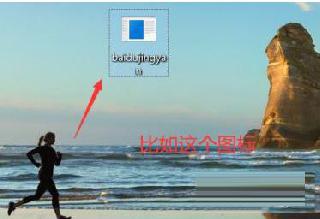
 網公網安備
網公網安備